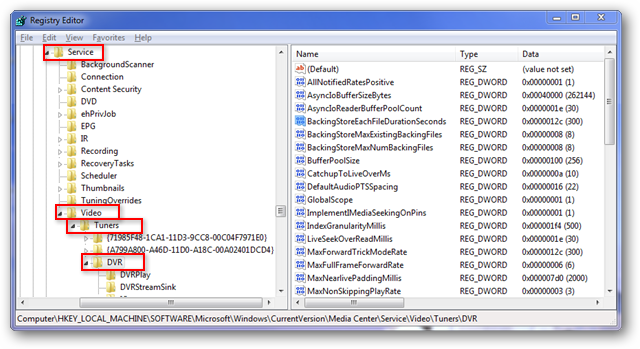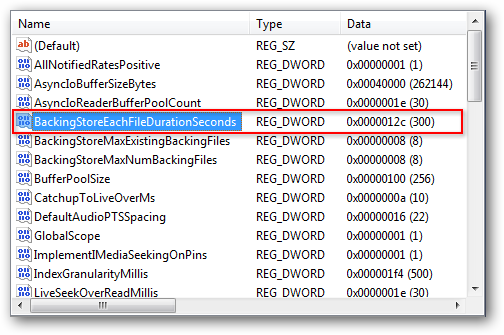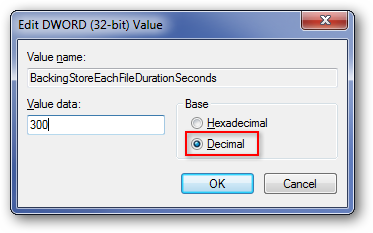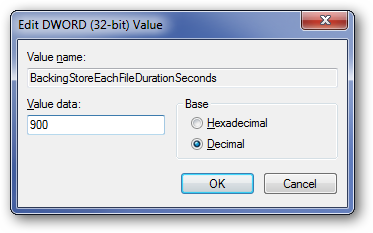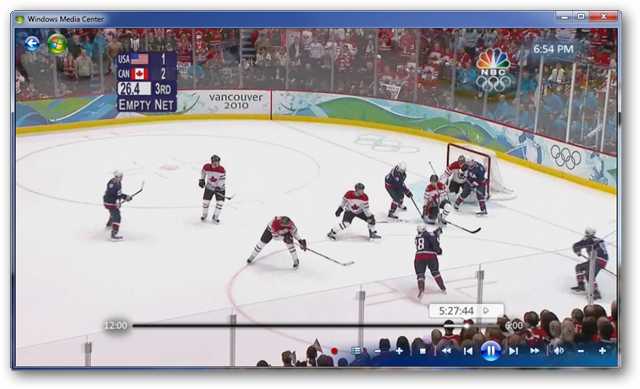Wenn Sie im Media Center Live-Fernsehen schauen und es anhalten müssen, während Sie etwas tun, ist es ärgerlich, zurück zu kommen, um es wieder zu sehen. Hier zeigen wir Ihnen, wie Sie den Standardpausenpuffer erhöhen, damit Sie wichtige Show-Highlights nicht verpassen.
Mussten Sie jemals die Pause-Taste drücken, während Sie Live-TV in Windows Media Center ansehen? Vielleicht mussten Sie einen wichtigen Anruf entgegennehmen, um festzustellen, dass Ihre pausierte Show von selbst wieder abgespielt wurde? Windows Media Center verfügt über einen Pausenpuffer von 40 Minuten. Wenn Ihnen das nicht ausreicht, schauen wir uns an, wie Sie die Registrierung bearbeiten, um den Pausenpuffer für Live-TV zu erhöhen, damit Sie diese wichtigen TV-Momente nicht verpassen.
Um den Registrierungseditor zu öffnen, klicken Sie auf Start, geben Sie «regedit» in das Windows-Suchfeld ein und drücken Sie die Eingabetaste. Wenn Sie von der Benutzerkontensteuerung aufgefordert werden, Änderungen zuzulassen, klicken Sie auf «Ja».
Navigieren Sie zum folgenden Registrierungsschlüssel:
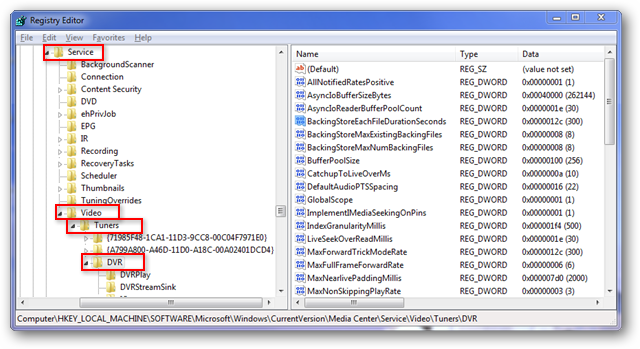
Klicken Sie einmal auf die DVR-Taste, um die Werte im rechten Bereich anzuzeigen. Finden Sie die BackingStoreEachFileDurationSeconds Wert auf der rechten Seite.
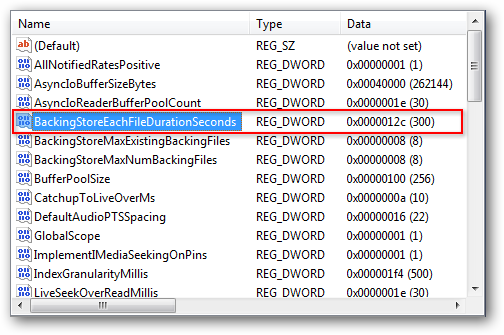
Doppelklicken Sie auf BackingStoreEachFileDurationSeconds um das Fenster zu öffnen. Stellen Sie sicher, dass Sie auf klicken Dezimal Optionsfeld rechts, um sicherzustellen, dass Sie den Dezimalwert anstelle des Hexadezimalwerts bearbeiten.
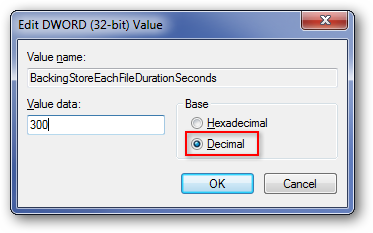
Hier müssen wir ein wenig rechnen, um herauszufinden, welche Wertdaten für unsere bevorzugte Pufferlänge festgelegt werden sollen. Die Standardpufferzeit beträgt 40 Minuten oder 2400 Sekunden. Dies wird berechnet, indem man die nimmt BackingStoreEachFileDurationSeconds Wert (300 Sekunden) und multiplizieren mit BackingStoreMaxExistingBackingFiles und BackingStoreMaxNumBackingFiles Wert (8) auf insgesamt 2400 Sekunden oder 40 Minuten.
Noch verwirrt? Hier ist eine kurze kleine Umrechnungstabelle, um die Berechnung zu vereinfachen.
| BackingStoreEachFileDurationSeconds |
Pufferzeit (Minuten) |
| 300 (Standard) |
40 Minuten |
| 450 |
60 Minuten |
| 600 |
80 Minuten |
| 750 |
100 Minuten |
| 900 |
120 Minuten |
Wenn Sie also Ihren Pausenpuffer auf 120 Minuten einstellen möchten, ändern Sie die Dezimalwertdaten von BackingStoreEachFileDurationSeconds Klicken Sie auf «OK», wenn Sie fertig sind, und beenden Sie den Registrierungseditor.
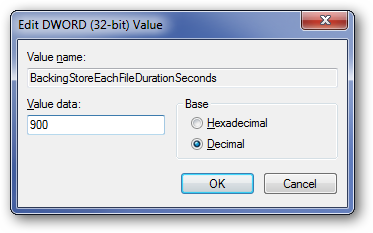
Sie müssen Ihren Computer neu starten, bevor diese Änderungen wirksam werden.
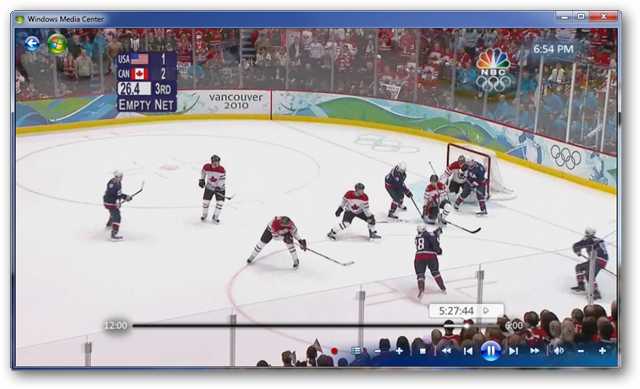
Jetzt können Sie Live-TV anhalten und haben mehr Zeit, um sich um diese dringenden Angelegenheiten zu kümmern, ohne kritische Momente oder wichtige Handlungspunkte zu verpassen. Wenn Ihnen dieser Tipp hilfreich ist, lesen Sie möglicherweise auch unseren Artikel zum Erhöhen der Überspring- und Wiedergabeintervalle in Windows 7 Media Center.

 Tipps3 años ago
Tipps3 años ago
 Wie man3 años ago
Wie man3 años ago
 Wie man3 años ago
Wie man3 años ago
 Wie man3 años ago
Wie man3 años ago
 Wie man3 años ago
Wie man3 años ago
 Wie man3 años ago
Wie man3 años ago
 Wie man3 años ago
Wie man3 años ago
 Wie man3 años ago
Wie man3 años ago